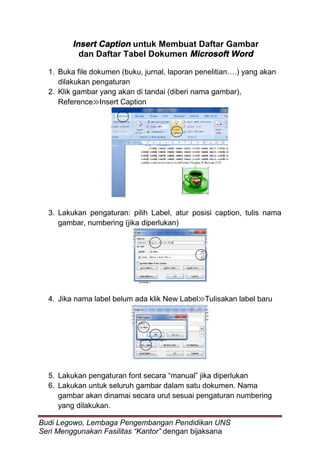
Insert caption untuk membuat daftar gambar
- 1. Insert Caption untuk Membuat Daftar Gambar dan Daftar Tabel Dokumen Microsoft Word 1. Buka file dokumen (buku, jurnal, laporan penelitian….) yang akan dilakukan pengaturan 2. Klik gambar yang akan di tandai (diberi nama gambar), Reference≫Insert Caption 3. Lakukan pengaturan: pilih Label, atur posisi caption, tulis nama gambar, numbering (jika diperlukan) 4. Jika nama label belum ada klik New Label≫Tulisakan label baru 5. Lakukan pengaturan font secara “manual” jika diperlukan 6. Lakukan untuk seluruh gambar dalam satu dokumen. Nama gambar akan dinamai secara urut sesuai pengaturan numbering yang dilakukan. Budi Legowo, Lembaga Pengembangan Pendidikan UNS Seri Menggunakan Fasilitas “Kantor” dengan bijaksana
- 2. 7. Untuk membuat daftar gambar secara otomatis, letakkan krusor tempat daftar gambar akan dibuat. 8. Klik Preference≫Inser Table of Figure 9. Lakukan pangaturan daftar isi yang akan dibuat jika diperlukan≫OK 10. Secara otomatis daftar gambar akan dibuat berikut halaman tempat gambar “disematkan” 11. Lakukan pengaturan font secara “manual” jika diperlukan. Jangan lupa gunakan Style Heading pada Daftar Gambar supaya masuk dalam daftar isi secar otomatis juga 12. Lakukan langkah di atas untuk membuat daftar tabel secara otomatis Budi Legowo, Lembaga Pengembangan Pendidikan UNS Seri Menggunakan Fasilitas “Kantor” dengan bijaksana
